Выделение текста жирным, курсивом и цветом.
Приветствую, Друзья.
После очередного долгого перерыва вспомнил, что давно уже не писал ни строчки. Конечно, на это есть свои причины, ведь какая-нибудь причина придумать себе оправдание всегда найдется, правда? На самом деле, каждый день занимаюсь ВидеоКурсом, о котором уже упоминал пару раз, но пока больше об этом ничего говорить не буду, скоро все узнаете.
Так вот, так как в голову ничего не приходило, о чем можно написать. Решил посмотреть статистику, что же интересует пользователей Рунета по вопросам HTML, WordPress, DLE и тому подобных тем. И знаете что? Есть еще о чем писать. На все вопросы, что я нашел, вроде бы и есть ответы, однако не всегда в понятной форме. Да и вообще стало интересно написать что-нибудь этакое.

Сегодня поговорим об HTML. А именно о том, как выделить текст жирным и курсивным начертанием, а также поговорим о выделении цветом.
Выделение текста жирным начертанием.
Чтобы выделить текст жирным начертанием не нужно ничего мудрить со стилями CSS или придумывать еще какие-либо сложности. В HTML уже есть такая возможность. При этом, мы можем не просто выделить текст жирным, но и сделать на нем некий акцент с помощью выделения. Акцент может делаться для поисковых систем или каких-либо специальных браузеров или программ. Главное это не переборщить с акцентированием текста в статье или на странице с как-то информацией, так как это может губительно сказаться как минимум на продвижении данной HTML-страницы.
Итак, чтобы просто выделить текст жирным, мы можем воспользоваться тегом <b>
<p>Пример кода:
<p><b>жирный текст</b></p>Результат:
жирный текст
В этом случае мы просто выделили текст жирным начертанием и все.
Но бывает, так что нам нужно не просто выделить текст, а сделать на нем акцент. Для этого мы можем использовать тег логической разметки <b> в речевых браузерах, например интонацией. Однако не могу ни подтвердить, ни опровергнуть данную информацию, так ли это?
В этом случае все абсолютно также как и в случае, с простым выделением жирным, только мы делаем акцент, а не просто выделение.
Пример кода:
<p><strong>текст, на котором мы сделали акцент</strong></p>Результат:
текст, на котором мы сделали акцент
Все довольно просто, не правда ли?
Выделение текста курсивом.
В этом случае все не сложнее, чем в первом. И ситуация у нас абсолютно та же. Мы можем выделить текст двумя вариантами в HTML. Опять же, используя либо тег физической разметки или же тег логической, с помощью которого мы опять же делаем акцент на выделенный текст.
Чтобы выделить текст курсивом мы воспользуемся тегом <i>. Этот элемент является парным и строчным, что говорит нам о том, что мы должны использовать, как открывающий тег так и закрывающий. А также должны использовать его внутри блочного элемента. И в данном случае наиболее подходящий блочный элемент — тег параграфа <p>.
Пример кода:
<p><i>текст курсивом</i></p>Результат:
текст курсивом
И конечно же мы можем сделать акцент на тексте одновременно выделив его курсивом с помощью тега <em>. Данный элемент такой же как <strong>, за исключением того что выделяется текст курсивом а не жирным.
Пример кода:
<p><em>текст, на котором мы сделали акцент</em></p>Результат:
текст, на котором мы сделали акцент
И последнее о чем я хотел бы сегодня поговорить — это выделение текста цветом.
HTML выделение цветом.
К сожалению тега, для выделения текста цветом в HTML мы не имеем. Но все же и в этом способе нет ничего сложного.
Итак, чтобы выделить определенную часть текста цветом, мы можем обернуть нужную часть текста тегом <span>, который является универсальным тегом, и используется внутри блочного элемента. В нашем случае блочным элементом является тег <p>. Но добавить <span> недостаточно. Также необходимо указать параметр style, что позволит добавить CSS свойства необходимому тексту, указать само свойство (color), которое поможет задать определенный цвет. И наконец, указать значение для свойства color. Но может возникнуть вопрос: «Что указывать-то?» Указать необходимо HTML-код того цвета в который мы хотим «покрасить» текст. HTML-коды цветов можно найти здесь.
Теперь чтобы было понятней рассмотрим пример.
Пример кода.
<p>текст, который нужно выделить <span>цветом</span></p>В этом случае мы выделяем одно слово: цветом. Также хочу отметить, что тег <span> является парным, и мы должны его закрыть там, где свойство должно закончиться.
Результат:
текст, который нужно выделить цветом
Такими нехитрыми способами мы можем манипулировать текстом на нашей странице. Хочу также отметить, что все то, о чем мы только что говорили, работает и на WordPress и на DLE, ибо любой движок для вывода страниц использует HTML. Именно поэтому HTML можно назвать основой основ любого сайта, не важно, какая у Вас CMS.
Надеюсь, я все понятно объяснил.
Удачи, Друзья. Скоро… Будут интересные новости…
sdelaemblog.ru
Html выделить текст цветом (фон), рамкой
 Иногда нужно выделить фрагменты или какие-то блоки текста рамкой, цветом, сделать цветной фон.
Иногда нужно выделить фрагменты или какие-то блоки текста рамкой, цветом, сделать цветной фон.
Текст, оформленный в яркую закругленную рамку, привлекает внимание читателей.
Сделать такую рамку с цветным фоном просто.
Не надо даже залезать в стили CSS.
Как сделать рамку в html вокруг текста
В текстовом режиме вставьте в запись (пост) следующий html код (в режиме ТЕКСТ).
<div>ваш текст</div>
Все параметры можете изменить по своему вкусу.
В режиме ВИЗУАЛЬНО вы увидите текст в рамке.
Толщина и размер рамки
РАЗМЕР шрифта текста font-size: 12px
СТИЛЬ шрифта font-family: Arial
СТАТЬИ ПО ТЕМЕ:
Как сделать, изменить wordpress главную страницу
Отложенная, запланированная публикация WordPress
Похожие записи WordPress: с плагином, без плагина, с миниатюрами
ТОЛЩИНУ и ЦВЕТ рамки определяет свойство border: 2px solid #aa0000.
ЦВЕТ фона background: #F8E4DF
Вид рамки
Solid — сплошная линия. Обводка может быть:
- dotted – точечная;
- dashed – пунктирная;
- double – двойная;
- ridge – рельефная.
При таком написании рамка растянется на всю ширину блока <p> или <div>, который занимает.
Html рамка по длине текста
Чтобы сделать рамку по длине текста, надо задать ее ширину, например, width:100px.
<div>ваш текст</div>
 Если текст длинный, и ширины рамки не хватает, слова в рамке встанут в несколько строчек. Высота рамки при этом автоматически увеличится.
Если текст длинный, и ширины рамки не хватает, слова в рамке встанут в несколько строчек. Высота рамки при этом автоматически увеличится.
Как выбрать цвет рамки и фона
Чтобы подобрать цвет рамки и цвет фона, наиболее подходящие к дизайну вашего сайта:
ОТКРОЙТЕ свой сайт.
НАВЕДИТЕ курсор на элемент, который надо изменить.
ПРАВАЯ кнопка мыши, ПРОСМОТР КОДА ЭЛЕМЕНТА (в Google Chrome), или ИССЛЕДОВАТЬ ЭЛЕМЕНТ (в Mozilla Firefox), или ПРОИНСПЕКТИРОВАТЬ ЭЛЕМЕНТ (в Opera). Далее во всех этих браузерах действия аналогичны.
Появляется окно в нижней части экрана. Просматриваемый элемент в нем подсвечен.
Нажмите на квадратик COLOR и выберите наиболее подходящий вам цвет. Скопируйте цифровое обозначение цвета и вставьте его в html код (цвет рамки или цвет фона).
Готово, вы получили выделение текста цветом (цветной фон) и цветной рамкой.
Понравилась статья? Пишите отзывы в комментариях!
moi-start.ru
Выделение текста жирным, курсивом и цветом
Насыщенностью называют увеличение толщины линий шрифта и соответственно контраста. Обычно различают четыре вида насыщенности: светлое начертание, нормальное, полужирное и жирное. Однако с помощью HTML можно установить только нормальное и жирное начертание. Для установки текста жирного начертания применяется два тега:
Жирное начертание шрифта Сильное выделение текста
Курсивное начертание
Курсивный шрифт представляет собой не просто наклон отдельных символов, для некоторых шрифтов это полная переделка под новый стиль, имитирующий рукописный. Курсив для текста определяют два тега: и .
Курсивное начертание шрифта Выделение текста
Следует отметить, что теги и , также как и хотя и похожи по своему действию, являются не совсем эквивалентными и заменяемыми. Первый тег — является тегом физической разметки и устанавливает жирное начертание текста, а тег — тегом логической разметки и выделяет помеченный текст. Такое разделение тегов на логическое и физическое форматирование изначально предназначалось, чтобы сделать HTML универсальным, в том числе не зависящим от устройства вывода информации. Теоретически, если воспользоваться, например, речевым браузером, то текст, оформленный с помощью тегов
В примере 7.5 показано использование тегов и для оформления текстов.
Пример 7.5. Теги и
Оформление текстаА где же печенье и самогоноваренье?!
Результат данного примера показан на рис. 7.5.
Сегодня расскажу как сделать слова жирным шрифтом на сайте с помощью HTML и CSS. Такое оформление используется когда вам нужно выделить определенную информацию на странице. Причем речь идет не только о заголовках, но и о простых словах, фразах в тексте. Реализовывается это достаточно просто.
Для выделения определенного текста жирным используются специальные HTML теги — и . Например следующий код:
Обычный текст. Жирный текст. Жирный текст strong. |
Обычный текст.
Жирный текст.
На выходе дает такую картинку:
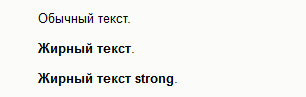
Последние два варианта визуально выглядят одинаково, однако они между собой немного отличаются. Тег задает простое стилистическое выделение слова жирным шрифтом, тогда как добавляет при этом некое семантическое «усиленное» (важное) значение. То есть последняя строка — это не просто жирный текст, а какая-то важная информация. В принципе, для поисковиков рекомендуют использовать именно .
Вы также можете встретить прописанный в HTML жирный шрифт с помощью стилей:
Пример жирного текста.
Пример текста с жирным словом.
На сайте это отображается так:
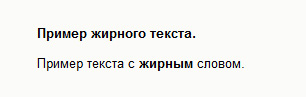
Не смотря на то, что код жирного текста для HTML работает корректно, так делать не следует. Все стили оформления должны быть вынесены в CSS файл. Поэтому в примере выше вы должны были для тегов
И указать соответствующий класс, а затем прописать его оформление в таблице стилей. Такие вот правила оформления кода. Поэтому для жирного шрифта в HTML используйте тег .
Жирный текст на CSS
Дабы сделать в CSS жирный шрифт используется свойство font-weight. С его помощью указывается «насыщенность» фрагмента текста. Значения могут быть от 100 до 900, но наиболее часто используемые это:
- bold (жирный) — 700 по умолчанию;
- normal (обычный) — 400 по умолчанию.
Есть также варианты значений bolder и lighter, которые меняют шрифт в зависимости от родителя на более или менее жирный соответственно.
Чтобы задать жирный текст в CSS нужно тому или иному элементу задать какой-то стиль, например:
Обычный текст с жирным выделением по центру.
strong { font-weight: bold; }
Тут хотелось отметить один небольшой нюан
usercpu.ru
HTML-текст
Опубликовано: 20 марта 2014 Обновлено: 4 октября 2019
HTML- текст представлен в спецификации тегами для форматирования и группировки текста. Теги представляют собой контейнеры для текста и не имеют визуального отображения.
Теги для форматирования текста несут смысловую нагрузку и обычно задают для текста, заключенного внутрь, стилевое оформление, например, выделяют текст жирным начертанием или отображают его шрифтом другого семейства (свойство font-family).
Грамотно отформатированный текст дает понять поисковым системам, какие слова несут важную смысловую нагрузку, по каким из них предпочтительно ранжировать веб-страницу в поисковой выдаче. Вся текстовая информация, отображаемая на сайте, размещается внутри тега <body>.
Теги для HTML текста
- Содержание:
- 1. Теги заголовков: <h2...h6>
- 2. Теги для форматирования текста: <b>, <em>, <i>, <small>, <strong>, <sub>, <sup>, <ins>, <del>, <mark>
- 3. Теги для ввода «компьютерного» текста: <code>, <kbd>, <samp>, <var>, <pre>
- 4. Теги для оформления цитат и определений: <abbr>, <bdo>, <blockquote>, <q>, <cite>, <dfn>
- 5. Абзацы, средства переноса текста: <p>, <br>, <hr>
1. Теги заголовков

Заголовки являются важными элементами веб-страницы, они упорядочивают текст, формируя его визуальную структуру. Теги <h2>...<h6> должны использоваться только для выделения заголовков нового раздела или подраздела. При использовании заголовков необходимо учитывать их иерархию, т.е. за <h2> должен следовать <h3> и т.д. Также не допускается вложение других тегов в теги <h2>...<h6>.
1.1. Тег <h2>
Заголовок самого верхнего уровня, на странице рекомендуется использовать только один раз, по возможности частично дублируя заглавие страницы. Тег <h2> должен быть уникальным для каждой страницы сайта. Рекомендуется прописывать тег в начале статьи, используя ключевое слово в тексте заголовка. Размер шрифта в браузере равен 2em, верхний и нижний отступ по умолчанию 0.67em.
1.2. Тег <h3>
Им обозначаются подзаголовки тега <h2>. Размер шрифта в браузере равен 1.5em, верхний и нижний отступ по умолчанию 0.83em.
1.3. Тег <h4>
Показывает подзаголовки тега <h3>. Размер шрифта в браузере равен 1.17em, верхний и нижний отступ по умолчанию 1em.
1.4. Теги <h5>, <h5>, <h6>
Обозначают подзаголовки четвёртого, пятого и шестого уровня. Размер шрифта в браузере равен 1em / 0.83em / 0.67em, верхний и нижний отступ по умолчанию 1.33em / 1.67em / 2.33em соответственно.
Для всех тегов доступны глобальные атрибуты.
2. Теги для форматирования текста
2.1. Тег <b>
Задаёт полужирное начертания шрифта. Выделяет текст без акцента на его важность.
Для тега доступны глобальные атрибуты.
2.2. Тег <em>
Отображает шрифт курсивом, придавая тексту значимость.
Для тега доступны глобальные атрибуты.
2.3. Тег <i>
Отображает шрифт курсивом.
Для тега доступны глобальные атрибуты.
2.4. Тег <small>
Уменьшает размер шрифта на единицу по отношению к обычному тексту.
Для тега доступны глобальные атрибуты.
2.5. Тег <strong>
Задаёт полужирное начертание шрифта, относится к тегам логической разметки, указывая браузеру на важность текста.
Для тега доступны глобальные атрибуты.
2.6. Тег <sub>
Используется для создания нижних индексов. Сдвигает текст ниже уровня строки, уменьшая его размер.
Для тега доступны глобальные атрибуты.
2.7. Тег <sup>
Используется для создания степеней. Сдвигает текст выше уровня строки, уменьшая его размер.
Для тега доступны глобальные атрибуты.
2.8. Тег <ins>
Выделяет текст в новой версии документа, подчёркивая его.
Для тега доступны следующие атрибуты: cite, datetime.
2.9. Тег <del>
Перечёркивает текст. Используется для выделения текста, удаленного из документа.
Для тега доступны следующие атрибуты: cite, datetime.
2.10. Тег <mark>
Применяется для выделения фрагментов текста в справочных целях, окрашивая блок символов желтым цветом.
Для тега доступны глобальные атрибуты.
3. Теги для ввода «компьютерного» текста
3.1. Тег <code>
Служит для выделения фрагментов программного кода. Отображается моноширинным шрифтом.
Для тега доступны глобальные атрибуты.
3.2. Тег <kbd>
Отмечает фрагмент как вводимый пользователем с клавиатуры. Отображается моноширинным шрифтом.
Для тега доступны глобальные атрибуты.
3.3. Тег <samp>
Применяется для выделения результата, полученного в ходе выполнения программы. Отображается моноширинным шрифтом.
Для тега доступны глобальные атрибуты.
3.4. Тег <var>
Выделяет имена переменных, отображая курсивом.
Для тега доступны глобальные атрибуты.
3.5. Тег <pre>
Позволяет вывести текст на экран, сохранив изначальное форматирование. Пробелы и переносы строк при этом не удаляются.
Для тега доступны глобальные атрибуты.
4. Теги для оформления цитат и определений
4.1. Тег <abbr>
Применяется для форматирования аббревиатур. Браузером обычно подчеркивается пунктирной линией. Расшифровка сокращения осуществляется с помощью атрибута title, она появляется при наведении курсора мыши на текст.
Для тега доступны глобальные атрибуты.
4.2. Тег <bdo>
Используется для замещения текущего направления текста, т.е. текст в теге отображается зеркально.
Для тега доступен атрибут dir.
4.3. Тег <blockquote>
Выделяет цитаты внутри документа, выделяя его отступами и переносами строк.
Для тега доступен атрибут cite.
4.4. Тег <q>
Используется для выделения коротких цитат. Браузерами заключается в кавычки.
Для тега доступен атрибут cite.
4.5. Тег <cite>
Применяется для выделения цитат, названий произведений, сносок на другие документы.
Для тега доступны глобальные атрибуты.
4.6. Тег <dfn>
Позволяет выделить текст как определение. Несмотря на наличие специального тега, рекомендуется выделять текст силами CSS.
Для тега доступен атрибут title.
5. Абзацы, средства переноса текста
5.1. Тег <p>
Разбивает текст на отдельные абзацы, отделяя друг от друга пустой строкой. Браузер автоматически добавляет верхний и нижний отступ, равный 1em, при этом отступы соседних абзацев «схлопываются».
Для тега доступны глобальные атрибуты.
5.2. Тег <br>
Переносит текст на следующую строку, создавая разрыв строки.
Для тега доступны глобальные атрибуты.
5.3. Тег <hr>
Используется для разделения контента на веб-странице. Отображается в виде горизонтальной линии.
Для тега доступны глобальные атрибуты.
html5book.ru
Основные HTML теги форматирования текста
Здравствуйте, уважаемые читатели блога MonetaVInternete.ru! В этой статье речь пойдет о тегах форматирования текста. Яркими примерами являются выделение текста жирным или курсивом. Также мы рассмотрим влияние некоторых тегов на внутреннюю оптимизацию сайта и правила их написания. Про то, что такое теги и атрибуты вы можете прочитать в приведенной статье. Кстати, вы можете встретить подобные элементы оформления текста вы можете во многих текстовых редакторах, например в Ворде.

Теги разделяются на 2 вида: блочные и строчные. При использовании первых, вы сможете изменить содержание части текста (строки, отдельные фрагменты или же слова), а вторые являются структурой HTML-документа. Теги форматирования, которые мы рассмотрим в этой статье, преимущественно строчные.
Правила и порядок написания тегов
Вы уже знаете, что такое открывающий и закрывающий теги. Если нет, то прочтите статью, приведенную в самом начале этого материала. Если коротко, то теги бывают двух видов: одиночные (например, перенос на новую строку ) и контейнерные (парными). Так вот, все теги форматирования текста являются парными. Это означает, что любой элемент имеет открывающий и закрывающий теги, а выделяемый фрагмент должен быть помещен между ними. Например, правильное выделение фразы будет выглядеть так:
<strong> Выделенный фрагмент </strong>
Когда браузер обработает этот фрагмент, то вы увидите вот такой текст: Выделенный фрагмент. Кстати, в RSS ленте все теги не отображаются (что такое RSS лента и новостная рассылка).
Главное при написании тегов — не забывайте их закрывать. Иначе весь текст на странице будет выделен жирным (в примере с тегом <strong>). Но бывают такие случаи, когда нужно выделить определенный фрагмент и жирным и курсивом одновременно. Но тега, выполняющего это действие, не существует. Выход из этой ситуации один: использовать два тега одновременно. В каком порядке их использовать значения не имеет. Поэтому, написав текст с тегами так:
<strong><em> Выделенный фрагмент</em></strong>
или вот так:
<strong><em> Выделенный фрагмент</em></strong>
Вы все равно получите Выделенный фрагмент курсивом и жирным одновременно. Однако, предпочтительно использовать первый вариант, потому что изначально он был единственным и правильным. Также не стоит забывать о том, что каждый браузер может обрабатывать теги по-разному (что такое браузер и какой них самый лучший), в зависимости от настроек. А теперь перейдем к самим тегам форматирования
Выделение текста жирным и курсивом — теги <strong>, <B>, <em> и <I>
Самые популярные теги форматирования текста — выделение его жирным и курсивом. Обычно их используют для придания важности какому-либо фрагменту. Первый случай служит для выделения фрагмента, содержащего полезную информацию или ключевые слова. Курсив применяется в тех же целях, что и жирный текст, но информация менее важна, потому что курсив на фоне основного текста менее заметен, нежели жирный текст.
Рассмотрим для начала выделение текста жирным. Для этого действия используется два тега — <strong> и <B>. Разницы во внешнем виде нет. Хотя, учитывая то, что любой браузер может интерпретировать каждый элемент по-своему, вы сможете увидеть какие-либо отличия. Вот как выглядит текст в тегах <strong> и <B> в уже обработанном браузером виде:
Текст в тегах strong
Текст в тегах b
А вот как выглядят две данные строчки в исходном коде страницы:
<strong>Текст в тегах strong </strong> <b>Текст в тегах b </b>
Ту же ситуацию мы можем наблюдать в случае с тегами выделения курсивом <em> и <I>. Попытайтесь найти отличия между двумя примерами:
Текст в тегах em
Текст в тегах I
А вот исходный код:
<em>Текст в тегах em </em> <i>Текст в тегах I </i>
Итак, рассмотренные теги выделения жирным и курсивом фактически не отличаются, но зачем же тогда нам, например, тег <strong> если есть <B>? Ведь последний содержит всего один символ (не считая скобок) и, следовательно, легче в написании. А все дело в том, что теги <strong> и <em> влияют на внутреннюю оптимизацию сайта. Если вы будете окружать этими тегами ключевые слова, то это благоприятно скажется на продвижении сайта.Главное не переусердствовать — максимум в тексте должно быть 5% жирного текста в теге <strong>, и столько же и курсива в теге <em>.
Если же вы хотите просто выделить в тексте какой-либо момент, то используйте тег <B> или <I>. Вообще, я думаю, что поисковики тоже рассматривают текст в этих тегах как более важный, но на внутреннюю оптимизацию они все-таки оказывают меньшее влияние, нежели <strong> и <em>.
Теги выделения текста чертой — <u>, <s> и <strike>
Теперь рассмотрим несколько тегов, которые используют черту в оформлении текста. Самый известный вам из текстовых редакторов — тег <u> или подчеркивание. Влияние на ранжирование этот тег не оказывает (насколько я знаю), а вот выделить какой-либо текст и заострить на нем внимание поможет. Пример использования данного тега я привел чуть выше.
Еще два схожих по назначению тега — <s> и <strike>. Оба выполняют функцию зачеркивания текста. Использовать этот тег можно в любых ситуациях: если вы обновляете документ (а точнее его часть), то можно перечеркнуть старое и добавить новое; если вы собираетесь написать нечто, отходящее от темы материала; что-то не соответствующее морально-этическим нормам.
Отличия же этих двух тегов заключаются только в их написании, вследствие чего предпочтительней использовать первый, т.к. во-первых удобнее писать, а во-вторых, на вашей странице будет находиться меньшее количество HTML-кода, а поисковики это любят.
Тег <font> и атрибуты — параметры шрифта текста
Теперь рассмотрим тег, который не используется без атрибутов. С помощью его вы сможете задать параметры для определенного фрагмента текста. Вообще, сейчас предпочтительней использовать CSS (каскадные таблицы стилей), т.к. с помощью них можно сильно сократить весь HTML код страницы. Итак, рассмотрим тот самый тег <font>. Для него существует всего три атрибута:
- face — сам шрифт. Например, Arial, Courier или Verdana. Можно перечислить несколько, т.к. не у всех пользователей имеется обширный набор шрифтов, а написав несколько в атрибуте face, браузер сможет выбрать, какой использовать, а точнее — какой присутствует в системе;
- size — атрибут, указывающий размер текста. Может быть выражен как в условных единицах, так и в пикселях;
- color — цвет текста. Данный атрибут можно использовать как в HTML-кодах цветов, так и в словесных. Первые имеют вид #FFFFFF (где F — любая цифра или буква от A до F), а вторые записываются простыми словами (например, red — красный).
Так выглядит текст в теге <font> с использованием каждого атрибута:
</pre> <span>Этот текст имеет размер 6px</span> <pre></pre> <span>Этот текст красного цвета</span> <pre></pre> <span>Этот текст имеет шрифт Arial</span> <pre></pre> <span>Этот текст красного цвета и размера 5px</span> <pre>
А вот что вы увидите, после обработки написанного кода: 
Блочные элементы оформления текста — заголовки <h2>-<h6>, абзац <p>
Напоследок мы рассмотрим блочные элементы, которые используются практически в каждом документе. Это теги заголовков и абзаца. Рассмотрим первое. Заголовки бывают 6-ти видов и каждый имеет свой тег. Каждый вид носит лишь свой порядковый номер и записывается с помощью тегов <h2>, <h3>,…, <h6>. Вот как выглядят все заголовки в обработанном виде:

Цифра после слова заголовок соответствует цифре в теге <h*>. Заголовки оказывают огромное влияние на на внутреннюю оптимизацию, поэтому заключайте в теги <h*> ключевые слова. Особенностей этого дела довольно много, о чем я расскажу в последующих статьях.
А теперь поговорим про тег выделения абзаца <p>. Функция данного тега заключается в отделении текста между <p> и </p> от другого такого же текста пустой строкой. Если посмотреть исходный код какого-либо документа, то вы можете увидеть следующее:

В зеленых прямоугольниках один абзац, в красных — другой. А вот как этот код выглядит после обработки браузером (стрелочка указывает на пустую строку):

В итоге мы получаем довольно заметное отделение одного абзаца от другого, что идет на пользу — чтение становится более удобным.
Вот и подошла к концу статья про теги форматирования документа. Их намного больше, нежели я описал в этом материале. Просто о некоторых нужно рассказать довольно много, вследствие чего им будет посвящены отдельные статьи с полным обзором. До скорых встреч на страницах блога MonetaVInternete.ru!
monetavinternete.ru
Акцентирование (выделение) текста в HTML.
Чтоб наша WEB страничка смотрелась более презентабельно, разделим текст на абзацы и выделим заголовок. HTML имеет 6 уровней заголовков разделов документа, пронумерованных цифрами от 1 до 6. Заглавия объявляются парой тегов с номерами, надлежащими уровню, к примеру,
— заголовок раздела первого уровня, а — заголовок раздела шестого уровня. От обычного текста заглавия отличаются размером и шириной букв. Заголовок первого уровня h2 отображается обычно очень большим шрифтом, в то время как заголовок шестого уровня h6 — очень маленьким.Заглавия
Не следует путать заглавия разделов документа с рассмотренным ранее заголовком документа, определяемым элементом
.В качестве заголовка текста используем первое предложение — Для этого довольно ограничить его тегами
.Воткните в текст файла other.html теги
так, чтоб они ограничивали первое предложение текста, и этот кусок кода принял последующий вид:Просмотрим приобретенный итог.
Сохраните файл, выбрав команду меню программки Блокнот (Notepad) Файл — Сохранить (File — Save).
Операцию сохранения нужно всегда делать перед просмотром документа, потому что открывает файл для просмотра, загружая его в оперативку компьютера с диска. Если после редактирования кода HTML вы не сохраните файл, то никаких конфигураций в браузере не увидите.
Восстановите окно браузера, нажав его кнопку на Панели задач (Taskbar).
Нажмите кнопку F5 либо кнопку Обновить (Refresh) на панели инструментов рабочего окна программки . Файл other.html будет перезагружен, и вы увидите в окне браузера, как смотрится заголовок первого уровня.
Просмотрите, как будут смотреться заглавия других 5 уровней, изменяя в тегах номера: h3, h4 и так далее После каждого конфигурации не забывайте сохранять файл и обновлять изображение в окне браузера.
Когда вы закончите опыты, опять восстановите в файле other.html теги
.Используя 6 уровней заголовков, которые предоставляет в ваше распоряжение язык HTML, можно сделать просто читаемый документ с интуитивно ясной структурой. Помните, что ваш документ всегда будет читаться существенно лучше, если в нем будет точное разделение на разделы и подразделы.
Выравнивание заголовков
По умолчанию заголовок выравнивается по левому краю странички. Но его можно также выровнять по правому краю либо центрировать. Для правостороннего выравнивания в теге
Добавьте в тег
В предстоящем мы не будем припоминать для вас о необходимости перед просмотром сохранять файл с начальным кодом и обновлять изображение в браузере.
Как в HTML сделать текст выделенным (жирным)
Сейчас займемся остальным текстом. Увеличим его размер и оформим текст полужирным курсивным начертанием. Для установки полужирного начертания употребляются парные теги .
Воткните в файле other.html открывающий и закрывающий теги так, чтоб они ограничили текст Тут вы узнаете… Этот элемент должен принять последующий вид:
Как в HTML сделать текст курсивом
Курсивное начертание устанавливается при помощи тегов .
Воткните в начальный код HTML тег и так, чтоб отредактированный элемент принял последующий вид:
Тут Вы узнаете о нашей деятельности, о программных продуктах нашей компании и об оборудовании, которое мы производим
Элементы разметки могут быть вложенными, как в данной структуре, где элемент … вложен в элемент …. Современные браузеры способны верно обрабатывать вложенные теги. Потому для вас нужно смотреть за тем, чтоб не нарушался порядок вложения. Работа браузера окажется затрудненной, если вложенность будет нарушена. К примеру, такая запись будет неверной: …. Соблюдение вложенности — очень принципиальная часть общей культуры написания HTML кода.
Как в HTML сделать текст подчеркнутым
При помощи пары тегов можно установить подчеркнутое начертание текстового куска, ограниченного данными тегами, а при помощи пары тегов — показать текст телетайпным шрифтом.
Необходимо отметить, что с недавнешних пор тег упрознен и подчеркивание делается с помощью стилей. эквивалент . Да новый аналог выглядет более громозким, но к огорчению это вернее. Основное в эту пользу гласит, то что громозкий варинат является кросбраузерным, другими словами подходит для всех браузеров, когда как поддерживают далековато не все браузеры.
Как в HTML прирастить текст
Сейчас увеличим размер шрифта текста. Это можно сделать различными методами.
Теги наращивают размер шрифта текста, заключенного меж ними.
Добавьте в начало и конец вышеуказанного куска кода соответственно теги и так, чтоб элемент принял последующий вид:
Тут Вы узнаете о нашей деятельности, о программных продуктах нашей компании и об оборудовании, которое мы производим
При помощи тегов вы сможете уменьшить размер шрифта текста по сопоставлению с начальным.
Другой метод указания размера шрифта — при помощи тегов с атрибутом size. В качестве значений этого атрибута употребляются целые числа от 1 до 7. При этом значение 1 соответствует наименьшему размеру шрифта, а значение 7 — наибольшему.
Используя заместо тегов теги вида , просмотрите как меняется размер шрифта текста при различных значениях атрибута size — от 1 до 7.
В качестве значения атрибута size можно также использовать числа от 1 до 7 со знаком + (плюс) либо — (минус). В данном случае размер шрифта соответственно возрастает либо миниатюризируется, по сопоставлению с начальным, к примеру, теги прирастят размер шрифта, по сопоставлению с текущим, на один уровень. Проверьте.
Установите 5 в качестве значения атрибута size для рассматриваемого куска текста: . HTML код этого куска должен быть таким:
Тут Вы узнаете о нашей деятельности, о программных продуктах нашей компании и об оборудовании, которое мы производим .
В тегах может употребляться также атрибут color для указания цвета шрифта, ограниченного тегами текста. Значения этого атрибута такие же, как и для рассмотренных ранее атрибутов, описывающих цвет фона и текста документа.
По умолчанию абзац с текстом Тут Вы узнаете… выровнен налево. Центрируем его по горизонтали при помощи тегов
. Вы сможете также выровнять абзац по правому краю странички при помощи тегов либо по левому — при помощи тегов .Воткните теги
ограничив ими обозначенный абзац.Направьте внимание, что для центрирования абзаца мы использовали теги
, в отличие от атрибута align=»center», который применен нами в тегах .Внимание ! На 2010 год теги , , , числятся устаревшими и потому требуется использовать аналоги из стилей. Это не означает, что использовать их нельзя, но при способности пытайтесь от их избавляться.
=
==
=
=
Также существует огромное количество других устаревших тегов, которые не обрисовать в этой статье, потому лучше сходу ознакомиться на специализированных WEB сайтах по данному вопросу. Но главные я выложил тут чуток выше
Коды выделения
Язык HTML допускает два подхода к шрифтовому выделению фрагментов текста. С одной стороны, можно прямо указать, что шрифт на неком участке текста может быть полужирным либо курсивным, другими словами очевидно указать начертание шрифта текста, как мы это делали в данном опыте. С другой стороны, можно пометить хоть какой кусок текста, как имеющий некоторый, хороший от обычного, логический стиль, предоставив интерпретацию этого стиля браузеру. Таким макаром, логический стиль показывает роль текстового куска, к примеру, огромную значимо
iuni.ru
Текст в html
У Вас в браузере заблокирован JavaScript. Разрешите JavaScript для работы сайта!
Вид текста на экране зависит только от тегов, он не зависит от пробелов и разбивки на строки.
Все элементы оформления HTML-документов разделяются на два типа: строчные и блочные.
Строчные элементы могут являться частью строки, а блочные элементы всегда занимают обособленное место на web-странице и всегда начинаются с новой строки. Естественно, блочные элементы могут включать в себя другие блочные элементы и строчные элементы. По вполне понятным причинам строчные элементы не могут включать в себя блочные элементы.
Объединение элементов web-страницы в блоки позволяет применять к ним единое оформление, осуществлять верстку. Достаточно будет изменить расположение блока, изменив один объединяющий тег. Естественно, это удобнее, чем менять расположение каждого элемента web-страницы по отдельности.
Строчные элементы обрамляются тегами <span>…</span>.
Для обрамления элементов блочного типа используется пара <div>…</div>.
Браузеры обрамляют div-блоки разрывами строки.
Блок <div> не может располагаться внутри блока <span>.
Пример
<!DOCTYPE html>
<html>
<head>
<title>Блоки</title>
<meta charset="Windows-1251">
</head>
<body>
<div>Первый блок текста</div>
<div>Второй блок текста.</div>
</body>
</html>Основные теги форматирования текста
| <p>…</p> | Абзац. |
| <h2>…</h2> | Заголовок первого уровня. |
| <h3>…</h3> | Заголовок второго уровня. |
| … | |
| <h6>…</h6> | Заголовок шестого уровня. |
| <br> | Переход на новую строку. |
| <q>…</q> | Браузер автоматически берет текст в кавычки. Изменить вид кавычек можно стилевым свойством quotes. |
| <hr> | Горизонтальная разделительная линия. |
| <pre>…</pre> | Текст фиксированной ширины с сохранением всех пробелов и переносов. |
Пример
<!DOCTYPE html>
<html>
<head>
<title>Заголовки и абзацы</title>
<meta charset="Windows-1251">
</head>
<body>
<h2>Заголовок<br>первого уровня</h2>
<h3>Заголовок второго уровня</h3>
<h4>Заголовок третьего уровня</h4>
<h5>Заголовок четвертого уровня</h5>
<h5>Заголовок пятого уровня</h5>
<h6>Заголовок шестого уровня</h6>
<hr>
<p>Тест абзаца</p>
</body>
</html>Создайте текстовый файл, как в примере. Сохраните его с расширением html.
Двойной щелчок по его наименованию в папке запустит браузер, установленный по умолчанию, и в него уже будет загружен ваш html-документ.
Для создания и редактирования html-страниц подойдёт даже Блокнот. Но я рекомендую использовать Notepad++ или PhpStorm.Выделение в тексте
| <b>…</b> | Полужирный шрифт. |
| <i>…</i> | Курсив. |
| <ins>…</ins> | Подчеркнутый текст. |
| <del>…</del> | Перечеркнутый текст. |
| <sup>…</sup> | Надстрочный текст. |
| <sub>…</sub> | Подстрочный текст. |
Пример
<b>Текст может быть полужирным</b>. <i>Текст может быть курсивом.</i><br>
<ins>Текст можно подчеркнуть.</ins> <del>Текст можно зачеркнуть.</del><br>
Текст может быть <sup>надстрочным</sup>. Текст может быть <sub>подстрочным</sub>.РЕЗУЛЬТАТ:
Текст может быть полужирным. Текст может быть курсивом.Текст можно подчеркнуть.
Текст может быть надстрочным. Текст может быть подстрочным.
Цитаты, переменные, адреса
| <address>… </address> | Служит для предоставления автором документа контактной информации, чтобы желающие могли связаться с автором материала. Обычно отображается курсивом. Блочный элемент. |
| <blockquote>… </blockquote> | Выделение цитат. Блочный элемент. |
| <cite>…</cite> | Выделение цитат. Обычно отображается курсивом. |
| <code>…</code> | Вывод текста шрифтом фиксированной ширины. Применяется, как правило, для вывода небольшого куска программного кода (для больших листингов используется тег <pre>). |
| <em>…</em> | Выделение важных фрагментов текста. Обычно отображается курсивом. |
| <kbd>…</kbd> | Вывод текста шрифтом фиксированной ширины. |
| <samp>…</samp> | Вывод текста шрифтом фиксированной ширины. |
| <strong>…</strong> | Сильное выделение важных фрагментов текста. Обычно отображается полужирным шрифтом. |
| <var>…</var> | Используется для отметки имен переменных. Обычно отображается курсивом. |
Читать дальше: HTML списки
htmlweb.ru

